No aplicativo Loyverse PDV (Android, iOS), você pode adicionar manualmente clientes ao sistema e editá-los. Mas se você quiser alterar ou adicionar muitos clientes, a função de importar e exportar no Back Office será mais rápida e mais conveniente.
Entre no Back Office e abra sua 'base de clientes'.
Existem botões 'Importar' e 'Exportar' no topo da lista de clientes.
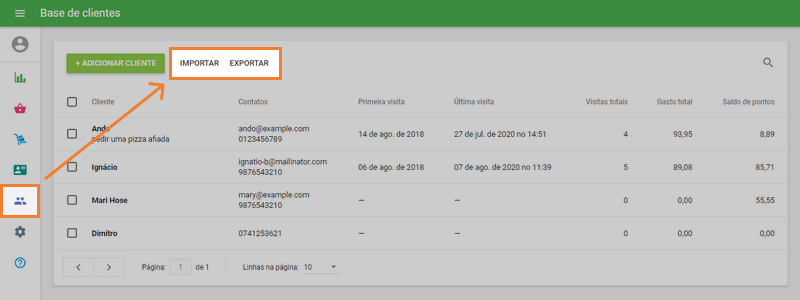
Clique no botão "Exportar" para fazer o download de todos os seus contatos. Confirme a caixa de diálogo de download e salve o arquivo no seu computador.
Agora você pode abrir seu arquivo, editar a lista de clientes e importá-lo de volta ao sistema.
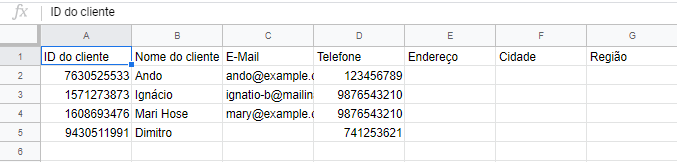
Durante o processo de edição, lembre-se de que o identificador principal do seu cliente é pelo endereço de e-mail. Não deve haver clientes diferentes com o mesmo endereço de e-mail.
Se você quiser importar a lista de novos clientes, acesse "Importar" e clique no link "Fazer download do arquivo modelo".
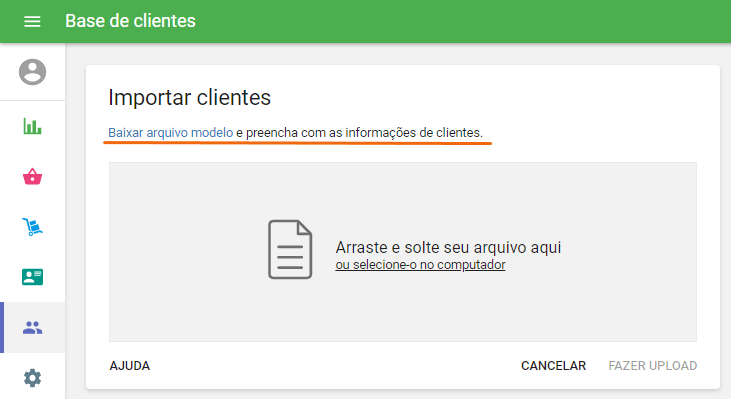
Abra seu arquivo modelo e preencha as novas informações do cliente para as colunas especificadas. Se você está perdendo alguma informação, você pode deixar a célula em branco. Não exclua os nomes das colunas da primeira linha ou altere seu local.
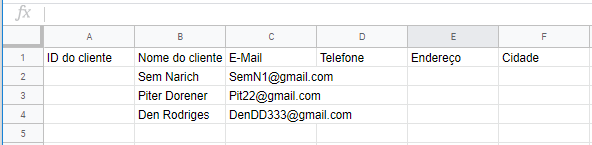
Depois que o arquivo de novos clientes for criado, você poderá salvá-lo e importá-lo na janela "Importar clientes", arrastando-o e soltando-o na área selecionada ou selecionando-o no seu computador por meio do link. A importação começará depois de clicar no botão "Carregar".
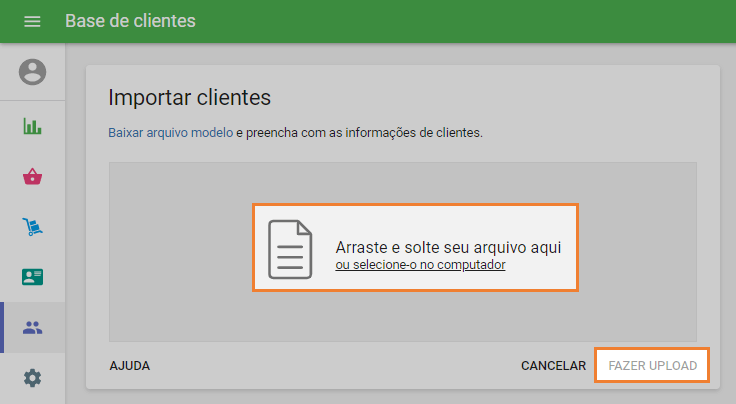
Em seguida, a janela de confirmação será exibida com um breve relatório e aviso de indicação.
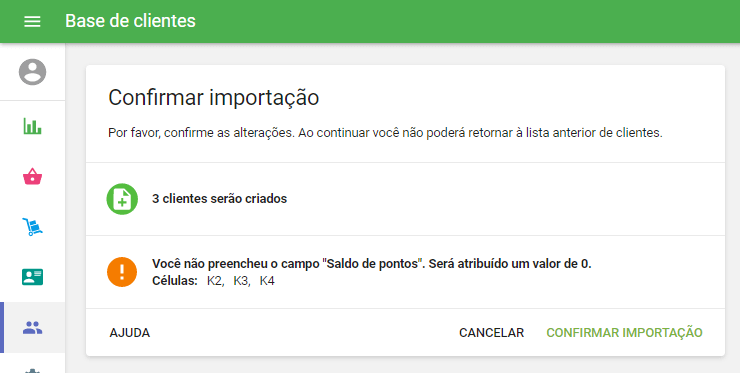
Após a confirmação, a base de clientes será renovada com os clientes adicionados ou quaisquer alterações aos já existentes.
Veja também: